Utlös säkerhetskopiering på begäran av en Azure Database for MySQL – flexibel serverinstans med hjälp av Azure Portal
Den här artikeln innehåller en stegvis procedur för att utlösa en säkerhetskopiering på begäran från Azure Portal.
Förutsättningar
Du behöver en Azure Database for MySQL – flexibel serverinstans för att slutföra den här guiden.
- Skapa en flexibel MySQL-serverinstans genom att följa stegen i artikeln Snabbstart: Skapa en instans av Azure Database for MySQL med Azure Portal.
Utlösa säkerhetskopiering på begäran
Följ dessa steg för att utlösa säkerhetskopiering på begäran:
I Azure Portal väljer du din Azure Database för den flexibla MySQL-serverinstans som du vill säkerhetskopiera.
Under Inställningar väljer du Säkerhetskopiera och återställ från den vänstra panelen.
På sidan Säkerhetskopiering och återställning väljer du Säkerhetskopiera nu.
På sidan Ta säkerhetskopia i fältet Säkerhetskopieringsnamn anger du nu ett anpassat namn för säkerhetskopieringen.
Välj utlösare
När det är klart visas de automatiska säkerhetskopieringarna på begäran.
Utlös en säkerhetskopiering och export på begäran (förhandsversion)
Kommentar
Funktionen "Säkerhetskopiering och export på begäran" i Azure Database for MySQL – flexibel server, som för närvarande är i förhandsversion, har tillfälligt pausats. Det här beslutet fattades för att hantera vissa tekniska blockerare som identifierades under förhandsversionsfasen, vilket påverkar återställningen av exporterade säkerhetskopior. Därför är det inte tillgängligt att exportera säkerhetskopior till externa lagringskonton förrän du vet mer.
Följ de här stegen för att utlösa en säkerhetskopiering och export på begäran:
I Azure Portal väljer du din Azure Database for MySQL – flexibel serverinstans för att göra en säkerhetskopia av och exportera.
Under Inställningar väljer du Säkerhetskopiera och återställ från den vänstra panelen.
På sidan Säkerhetskopiering och återställning väljer du Exportera nu.
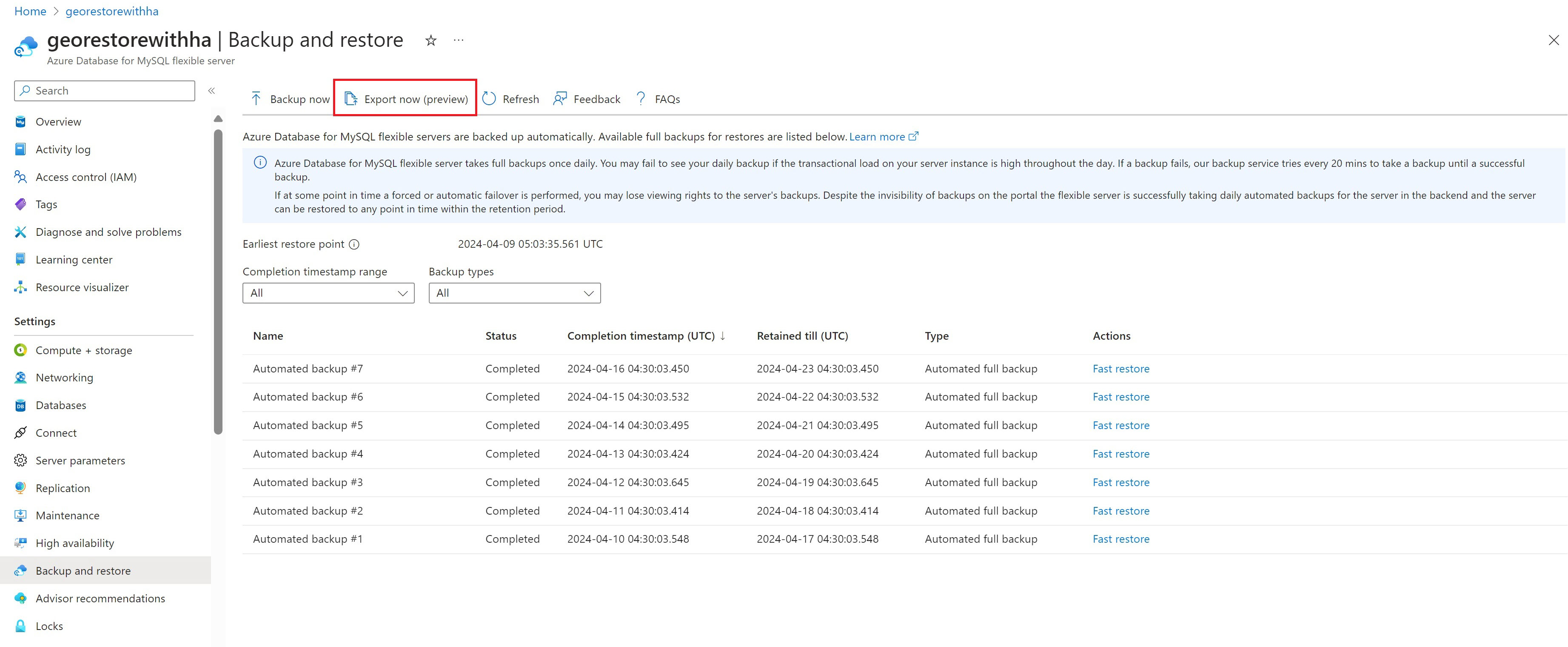
När sidan Exportera säkerhetskopiering visas anger du ett anpassat namn för säkerhetskopieringen i fältet Säkerhetskopieringsnamn eller använder det ifyllda standardnamnet.
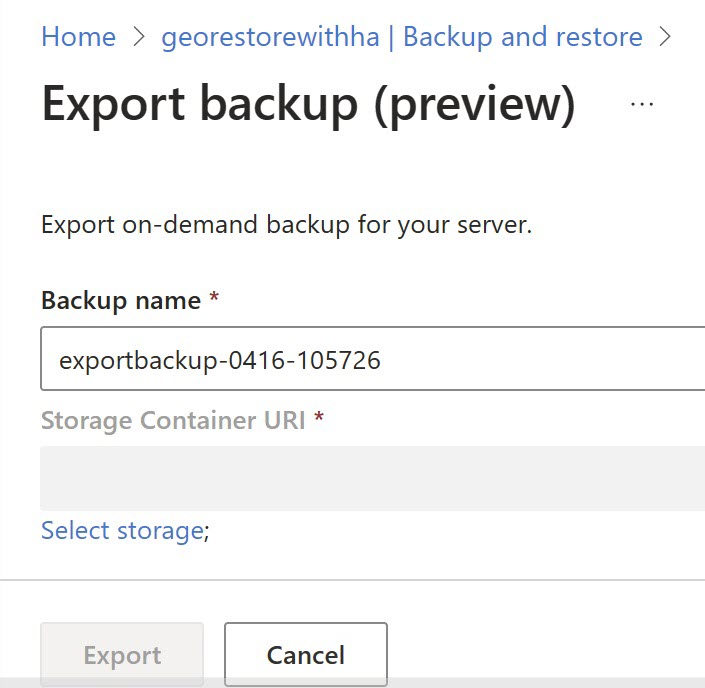
Välj Välj lagring och välj sedan lagringskontot, som är målet för säkerhetskopieringen på begäran som ska exporteras till.
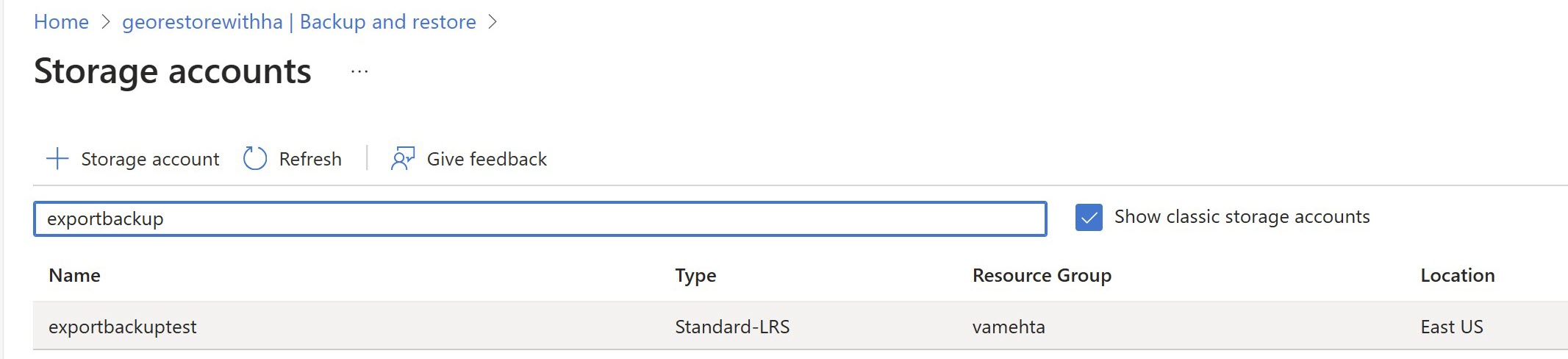
Välj containern i listan som visas och välj sedan Välj.
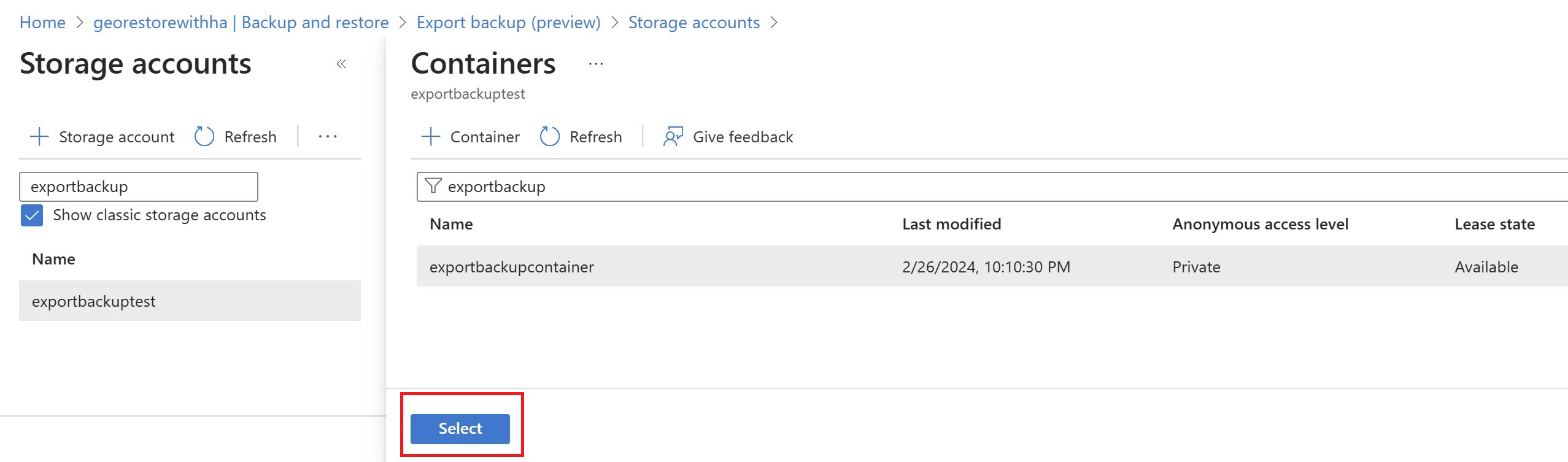
Välj sedan Exportera.
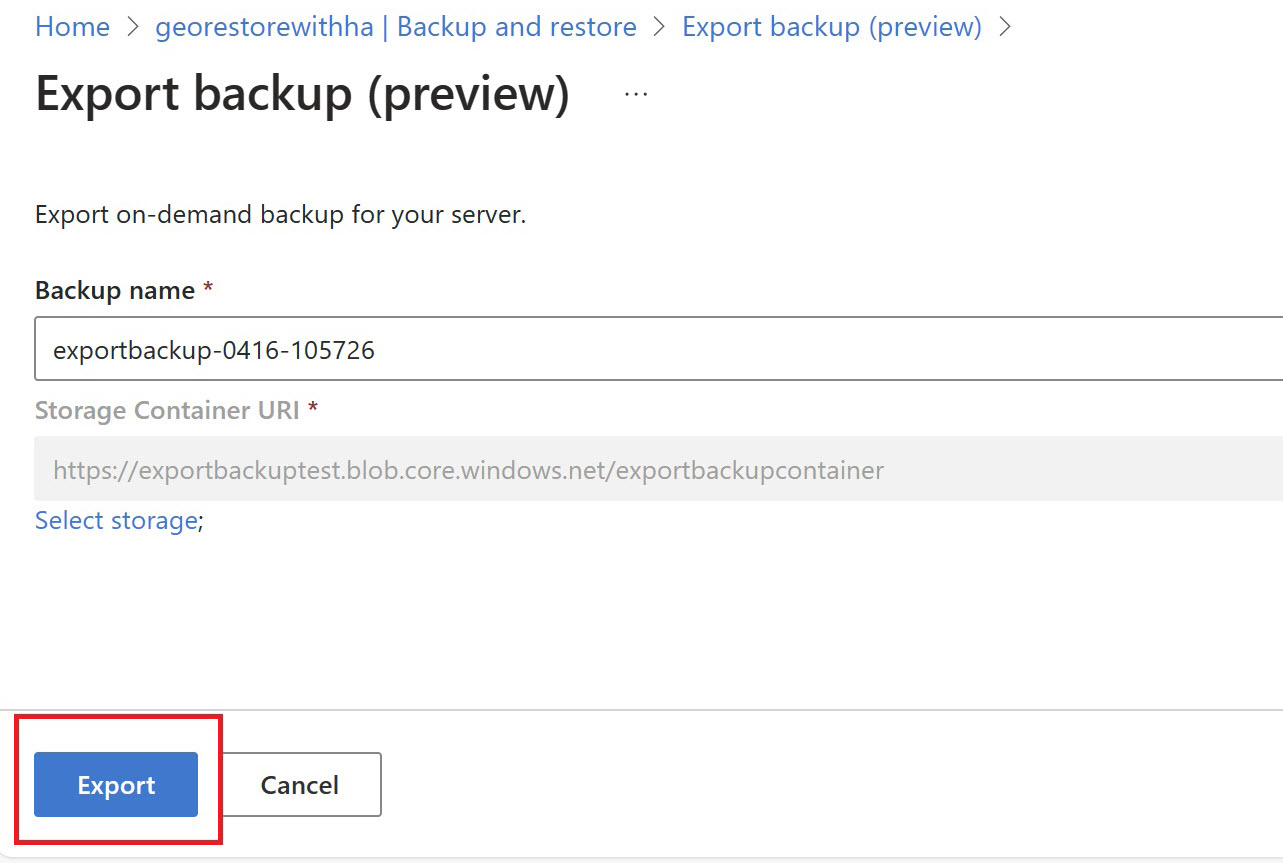
Du bör se den exporterade säkerhetskopieringen på begäran på mållagringskontot när den har exporterats.
Om du inte har ett fördefinierat lagringskonto att välja mellan väljer du "+Lagringskonto" och portalen initierar ett arbetsflöde för att skapa ett lagringskonto som hjälper dig att skapa ett lagringskonto för att exportera säkerhetskopian.
Återställa från en exporterad fullständig säkerhetskopiering på begäran
Ladda ned säkerhetskopieringsfilen från Azure Storage-kontot med Hjälp av Azure Storage Explorer.
Installera MySQL Community-versionen från MySQL. Ladda ned MySQL Community Server. Den nedladdade versionen måste vara samma eller kompatibel med versionen av de exporterade säkerhetskopiorna.
Öppna kommandotolken och gå till bin-katalogen för den nedladdade mappen MySQL community version.
Ange nu datakatalogen med hjälp
--datadirav följande kommando i kommandotolken:mysqld --datadir=<path to the data folder of the files downloaded>Anslut till databasen med valfri klient som stöds.
